
Përmbajtje:
- Hapi 1: It'sshtë një proces
- Hapi 2: Krijoni një bord qarkor duke përdorur redaktorin tuaj të paracaktuar
- Hapi 3: Eksportoni skedarët përkatës
- Hapi 4: Dosja për Regjistrimin
- Hapi 5: FlatCAM Hapi 1
- Hapi 6: FlatCAM Hapi 2
- Hapi 7: FlatCAM Hapi 3
- Hapi 8: FlatCAM Hapi 4
- Hapi 9: FlatCAM Hapi 5
- Hapi 10: FlatCAM Hapi 6
- Hapi 11: FlatCAM Hapi 7
- Hapi 12: FlatCAM Hapi 8
- Hapi 13: FlatCAM Hapi 9
- Hapi 14: FlatCAM Hapi 10
- Hapi 15: FlatCAM Hapi 11
- Hapi 16: FlatCAM Hapi 12
- Hapi 17: FlatCAM Hapi 13
- Hapi 18: FlatCAM Hapi 14
- Hapi 19: Dosja për Stërvitjen
- Hapi 20: FlatCAM Hapi 15
- Hapi 21: FlatCAM Hapi 16
- Hapi 22: Skedari për të vizatuar vendndodhjet e përbërësve
- Hapi 23: Ndryshoni SVG Hapi 1
- Hapi 24: Ndryshoni SVG Hapi 2
- Hapi 25: Ndryshoni SVG Hapi 3
- Hapi 26: Redaktoni SVG Hapi 4
- Hapi 27: Ndryshoni SVG Hapi 5
- Hapi 28: Shndërrohuni në G-Code Hapi 1
- Hapi 29: Shndërrohuni në G-Code Hapi 2
- Hapi 30: Ndryshimet e skedarëve Hapi 1
- Hapi 31: Ndryshimet e skedarëve Hapi 2
- Hapi 32: Ndryshimet e skedarëve Hapi 3
- Hapi 33: Ndryshimet e skedarëve Hapi 4
- Hapi 34: Mbajtësi i PCB
- Hapi 35: Madhësia e Bordit
- Hapi 36: Përgatitni Bordin
- Hapi 37: Bëni një Regjistrim Hapi 1
- Hapi 38: Bëni një Regjistrim Hapi 2
- Hapi 39: Bëni një Shkrim Hapi 3
- Hapi 40: Bëni një Regjistrim Hapi 4
- Hapi 41: Regjistroni Bordin Hapi 1
- Hapi 42: Regjistroni Bordin Hapi 2
- Hapi 43: Regjistroni Bordin Hapi 3
- Hapi 44: Gdhendni bordin
- Hapi 45: Pastroni dërrasën
- Hapi 46: Stërvitni Bordin Hapi 1
- Hapi 47: Stërvitni Bordin Hapi 2
- Hapi 48: Stërvitni Bordin Hapi 3
- Hapi 49: Vizatoni Vendndodhjet e Komponentit
- Hapi 50: Hapi 1 me lazer
- Hapi 51: Hapi 2 me lazer
- Hapi 52: Hapi 3 me lazer
- Hapi 53: Bordi i Përfunduar
- Hapi 54: Disa borde të tjera
- Autor John Day [email protected].
- Public 2024-01-30 12:19.
- E modifikuara e fundit 2025-01-23 15:10.


Ky është procesi që përdor për të krijuar një bord qarkor të personalizuar për projektet e mia.
Për të bërë sa më sipër:
Unë përdor komplotuesin tim XY me një Scribe për të hequr një film të etiketuar për të ekspozuar bakrin tek gdhendësi.
Unë përdor Plotterin tim XY me një Laser për të djegur bojë në sipërfaqen e sipërme.
Unë përdor Plotterin tim XY me një stërvitje artizanale për të shpuar vrimat. (0.8mm)
Hapi 1: It'sshtë një proces
Kështu e bëj: nuk do të hyj në detaje se si të përdor programet që përdor, udhëzimet se si t'i përdor programet mund të gjenden në faqet përkatëse atje. Ajo që do të bëj është shpjegimi i Procesit, dhe çdo këshillë për të ndihmuar në programet. Në shikim të parë kjo mund të duket pak me erë të gjatë, por pasi të bëhet disa herë, thjesht kliko kliko kliko…
Hapi 2: Krijoni një bord qarkor duke përdorur redaktorin tuaj të paracaktuar
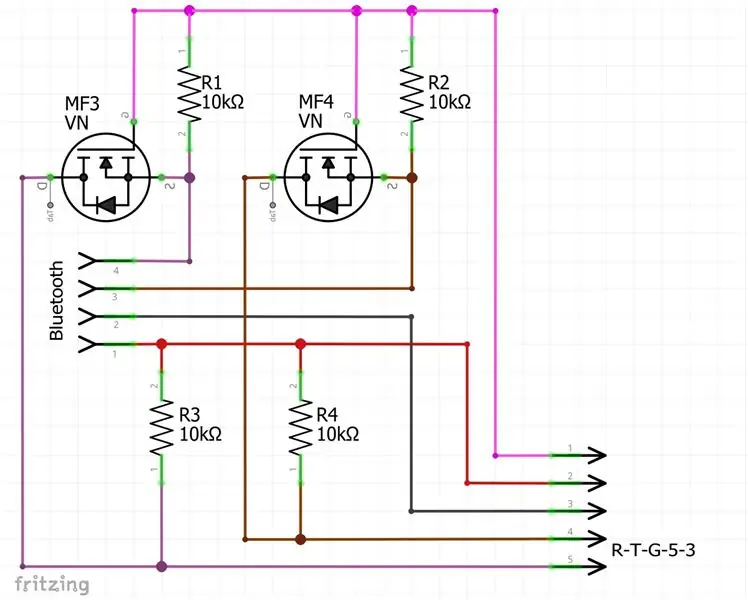
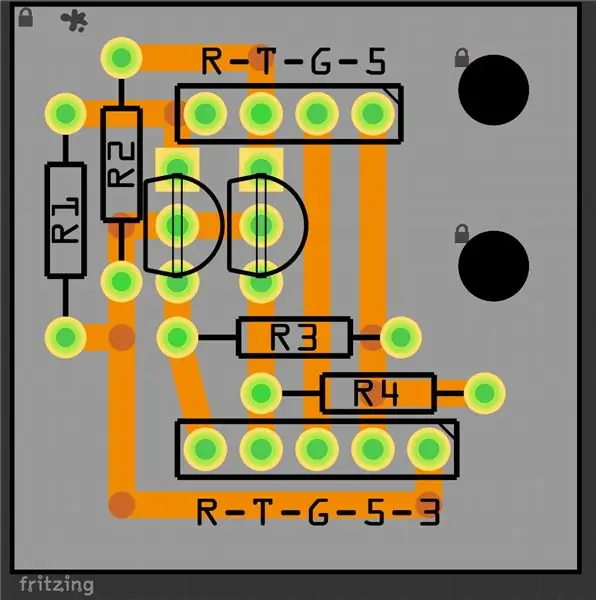
Së pari krijoj qarkun në Fritzing. Fritzing është një program i mirë nëse doni të prototiponi duke përdorur një Breadboard ose Perfboard.
Përditësim: Tani kam filluar të përdor KiCad, ky është një grup aplikacionesh me burim të hapur. Pllakat KiCad mund të importohen në FreeCAD.
Ky është një tabelë e vogël shembull që kam bërë për të treguar këtë proces, është një tabelë që e përdor për të lidhur pajisjen time Bluetooth me Arduino -n tim. Zhvendos të dhënat 3.3v në 5v dhe 5v në 3.3v.
Hapi 3: Eksportoni skedarët përkatës
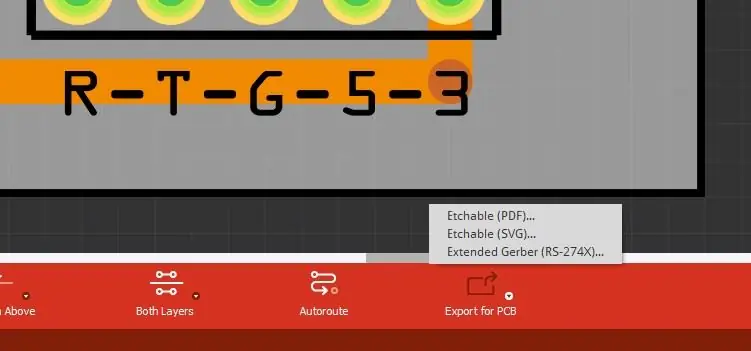
Pastaj Eksportoj PCB-në në "Extended Gerber (RS-274X)" dhe "Etchable (SVG)" në dosjen e projekteve të mia.
Tani kam skedarë që mund t'i konvertoj në diçka që komploti im mund të përdorë.
Hapi 4: Dosja për Regjistrimin
Dosja e parë që më duhet është ajo që shkruan gjurmët e bakrit në anën e bakrit të tabelës. (Ekspozoni zona të përpunueshme)
Për ta bërë këtë, unë përdor FlatCAM.
Hapi 5: FlatCAM Hapi 1
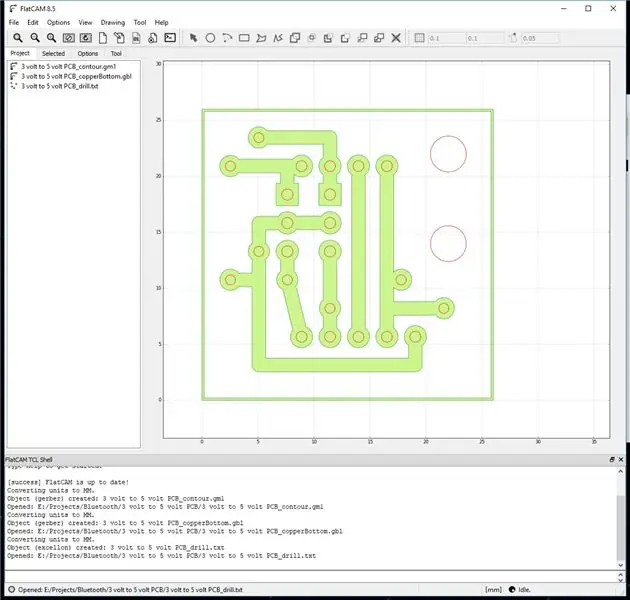
Nga menyja File, lundroni te dosja e projektit:
Hapni skedarët Gerber: ??? _ contour.gm1 dhe ??? _ bakërBottom.gbl
Hapni Skedarin Excellon: ??? _ drill.txt
Hapi 6: FlatCAM Hapi 2
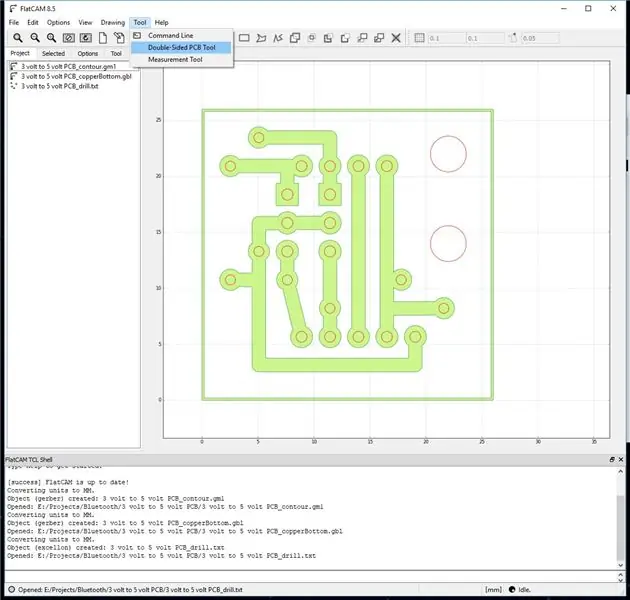
Këto shihen nga lart, kështu që ato duhet të përmbysen. (Unë preferoj t'i kthej ato horizontalisht) Zgjidhni Tool nga menyja e sipërme, zgjidhni Tool Double-Sided PCB Tool.
Hapi 7: FlatCAM Hapi 3
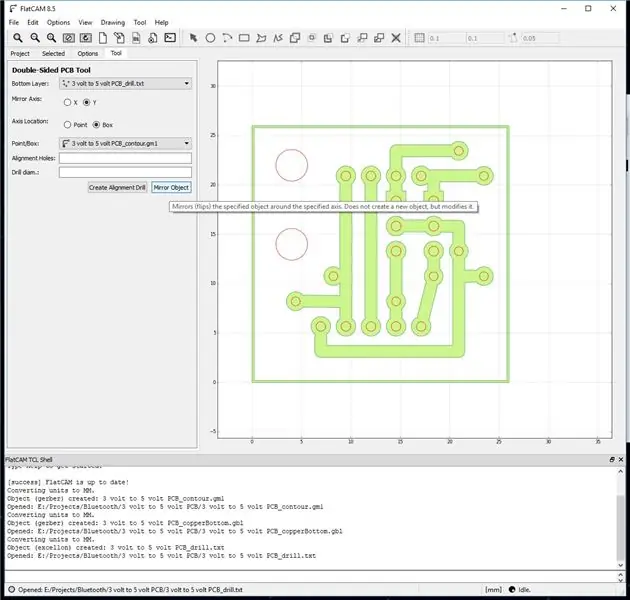
Në grupin e dritares Tools: Mirror Axis to "Y", Axis Location to "Box" Pint/Box to ??? _ contour.gm1 (kjo është madhësia e tabelës, kështu që e ka vendosur zonën për t'i rrokullisur gjërat)
Bottom Layer janë skedarët që do të përmbysen.
Zgjidhni: ??? _ copperBottom.gbl pastaj klikoni Object Mirror.
Zgjidhni: ??? _ drill.txt pastaj klikoni Mirror Object.
Hapi 8: FlatCAM Hapi 4
Tjetra është krijimi i gjeometrisë për rrugën që do të ndjekë shkruesi.
Unë bëj si gjurmët e bakrit ashtu edhe vrimat. (Arsyeja për të bërë vrimat, është kur ato gdhenden, ato veprojnë si shenja popi për stërvitjen)
Hapi 9: FlatCAM Hapi 5
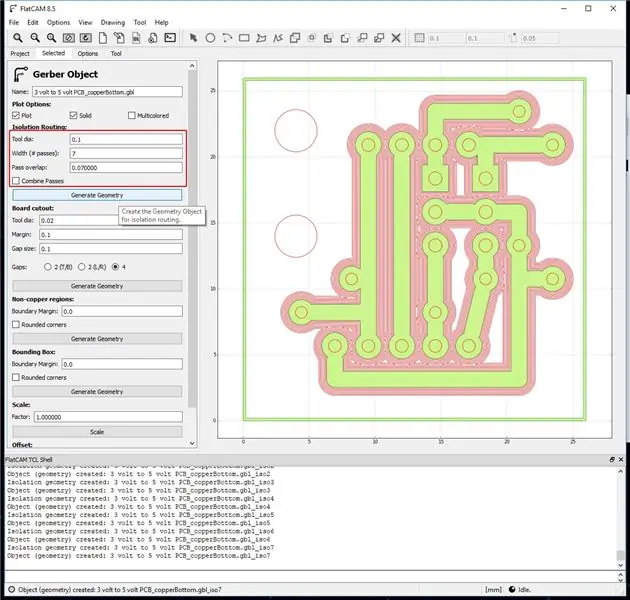
Pra, në skedën "Projekti" zgjidhni: skedarin ??? _ bakërBottom.gbl, më pas zgjidhni skedën "Zgjedhur". Vendosni cilësimet e paraqitura në kufirin e kuq dhe klikoni "Gjeneroni Gjeometri" për Izolimin e Rrugës.
Vini re se Combine Pass nuk është shënuar. (Unë do t'i kombinoj gjërat më vonë)
Hapi 10: FlatCAM Hapi 6
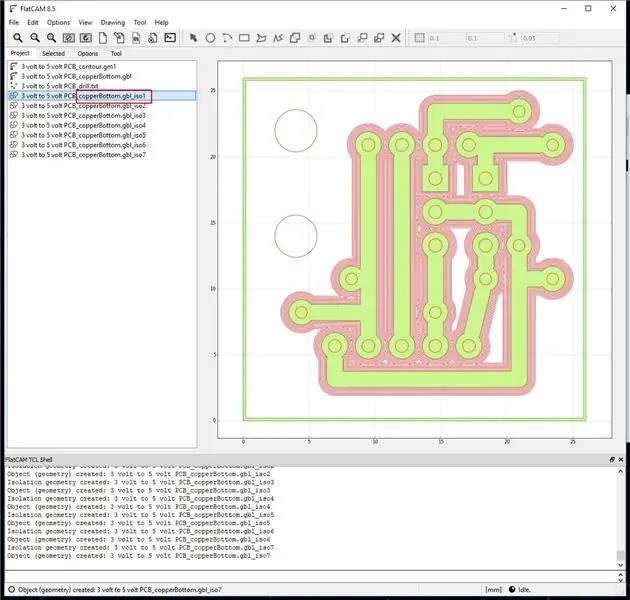
Arsyeja që nuk kombinova pasimet, është sepse dua të heq pasimin e parë. (arsyeja është pak e gjatë, kështu që nuk do të shpjegoj në këtë kohë.)
Kthehuni te skeda "Projektet" dhe fshini kalimin e parë.
Hapi 11: FlatCAM Hapi 7
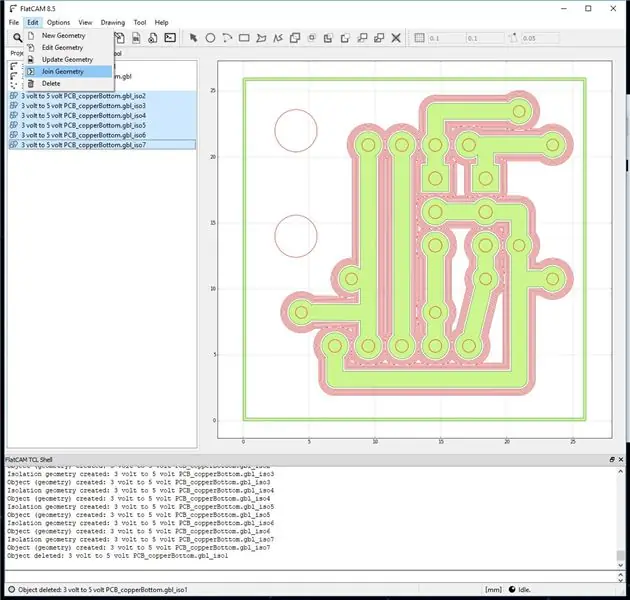
Zgjidhni rrugët e mbetura dhe zgjidhni "Edit" nga menyja kryesore dhe zgjidhni "Join Geometry"
Kjo krijon një skedar të ri: "Combo".
Hapi 12: FlatCAM Hapi 8

Kështu që rrugët origjinale mund të fshihen.
Hapi 13: FlatCAM Hapi 9
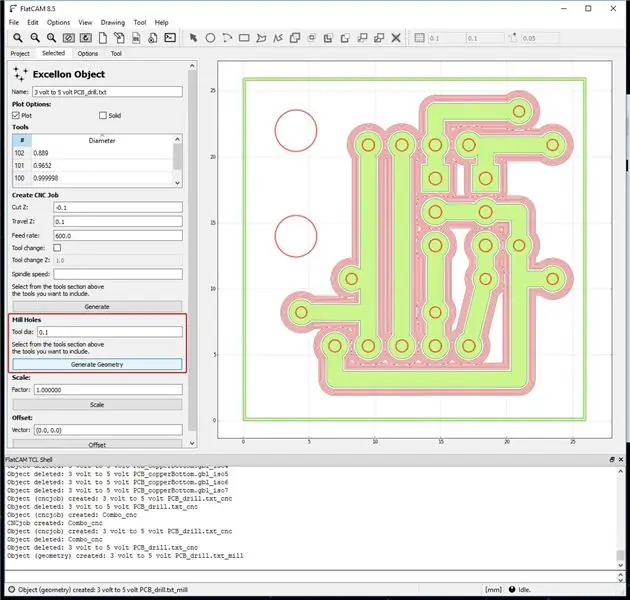
Më pëlqen të gërmoj vrimat për të ndihmuar procesin e shpimit, kështu që shtigjet janë të nevojshme për vrimat.
Për ta bërë këtë, në skedën "Projektet", zgjidhni skedarin ??? _ drill.txt dhe më pas zgjidhni skedën "Zgjedhur".
Me cilësimet e treguara në kufirin e kuq, klikoni "Generate Geometry" for Mill Holes.
Hapi 14: FlatCAM Hapi 10
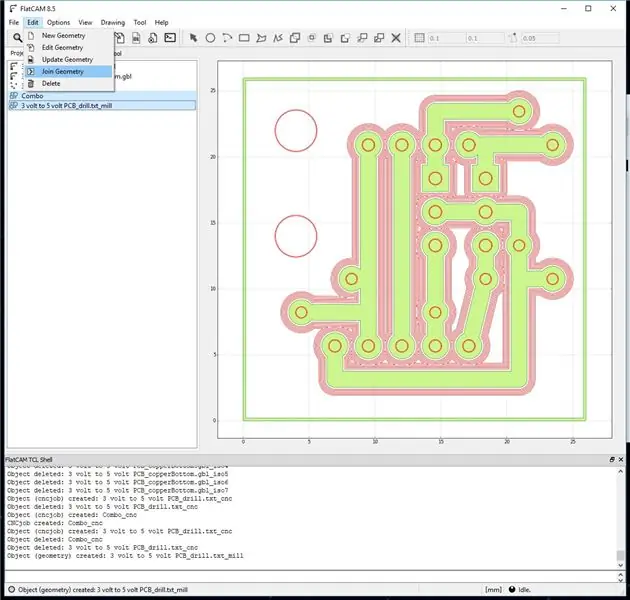
Para hapit tjetër, të dy skedarët e shtegut mund të bashkohen.
Në skedën "Projektet", zgjidhni skedarët e 2 rrugëve dhe zgjidhni "Ndrysho" nga menyja kryesore dhe zgjidhni "Bashkohu me Gjeometrinë"
Hapi 15: FlatCAM Hapi 11
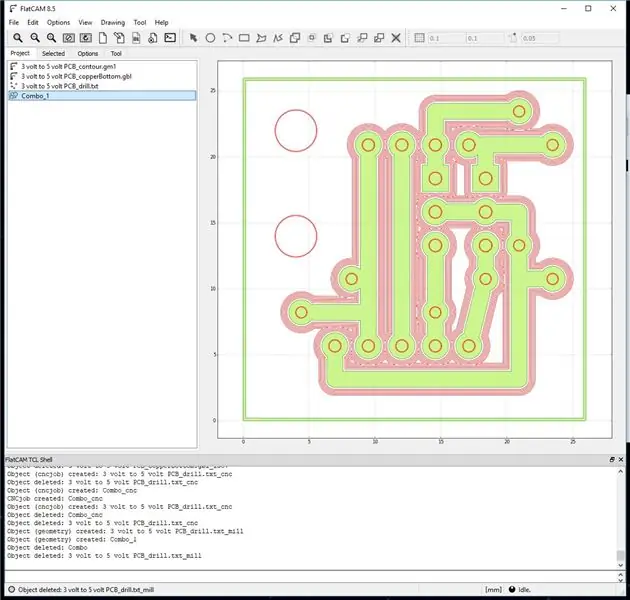
Kjo krijon një skedar të ri: "Combo_1".
Kështu që rrugët origjinale mund të fshihen.
Hapi 16: FlatCAM Hapi 12
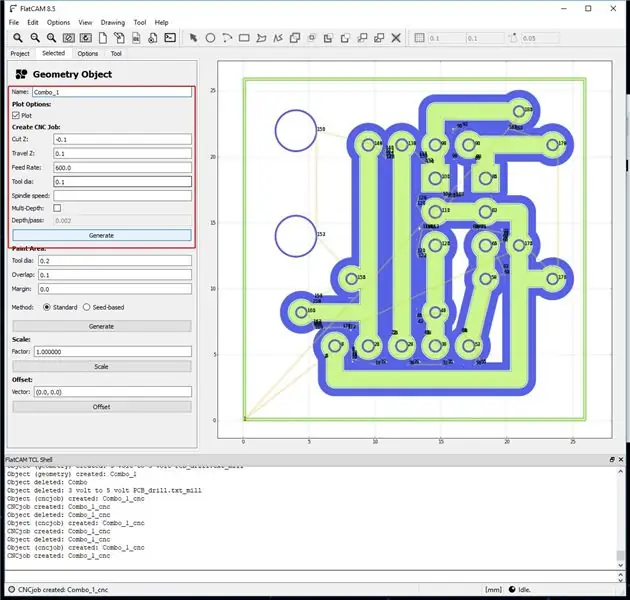
Tjetra, zgjidhni atë skedarin e ri të rrugës së kombinuar (Combo_1) dhe zgjidhni skedën "E zgjedhur".
Vendosni "dia dia" siç tregohet në bordin e kuq. (Kjo vizatohet me ngjyrë blu kur shtypet "Generate")
Cilësimet e tjera varen nga komploti (makina).
Ata nuk kanë rëndësi për mua, pasi unë do të redaktoj kodin përfundimtar G të prodhuar më vonë.
Klikoni në butonin "Gjeneroni".
Kjo krijon një skedar të ri CNC.
Hapi 17: FlatCAM Hapi 13
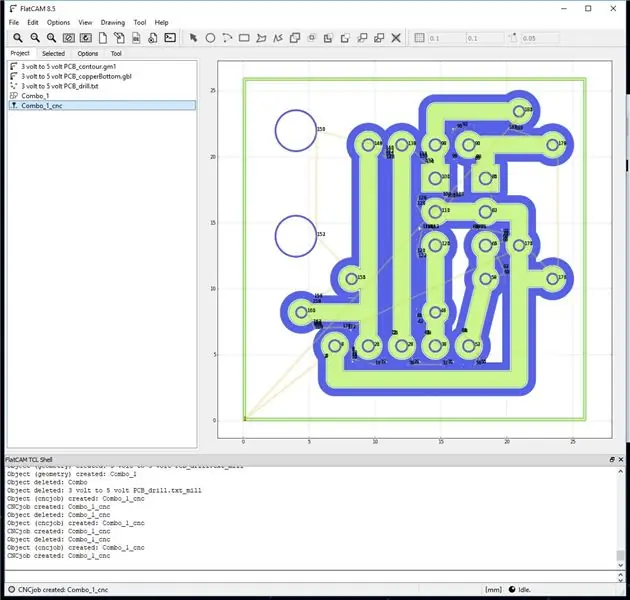
Shkoni te skeda "Projektet" dhe zgjidhni atë.
Hapi 18: FlatCAM Hapi 14
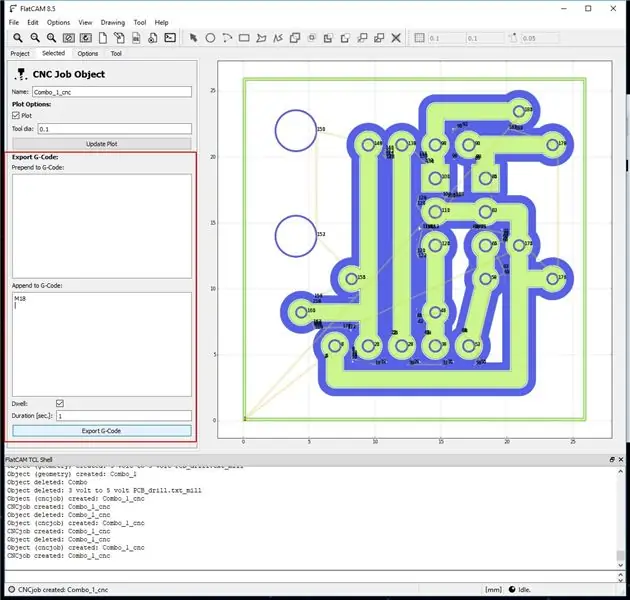
Shkoni te skeda "E zgjedhur".
Këtu është vendi ku skedari eksportohet në G-Code.
Në këtë pikë komandat mund të shtohen ose shtohen në kodin e prodhuar.
Shtoj M18 për të fikur motorët kur të përfundoni.
Kliko "Eksporto kodin G"
Unë i jap emrin e skedarit të njëjtë me ato të prodhuara në Fritzing me llojin tim të skedarit.
p.sh. ??? _ bakër Fund (me vrima).tgc
Nëse do të përdoret me një makinë që përdor CNC G-Code, atëherë përdorni llojin e skedarit.gcode
Ky skedar është ai që përdoret për të kontrolluar shkruesin.
Plotteri XY që po përdor është ai që kam krijuar dhe ndërtuar vetë, kështu që firmware -i dhe softueri i përdorur janë ato që kam shkruar.
Kështu që unë do ta redaktoj këtë skedar në mënyrë që firmware -i im ta kuptojë atë. (akoma bazohet në G-Code)
Hapi 19: Dosja për Stërvitjen
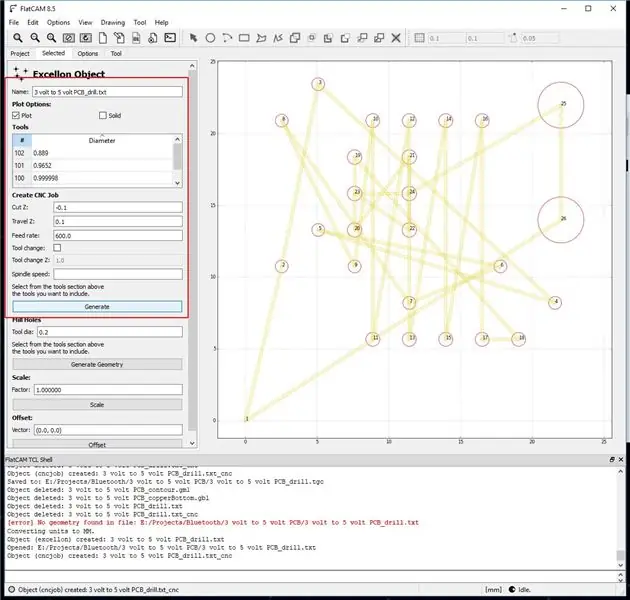
Tjetra më duhet një skedar për stërvitjen.
Për këtë unë përdor ??? _ drill.txt përsëri.
Unë fshij çdo gjë tjetër nga skeda "Projekti". (mbani mend se ky është një i përmbysur, kështu që nëse e fshini dhe e ngarkoni përsëri, duhet ta rrokullisni përsëri)
Zgjidhni skedarin ??? _ drill.txt dhe zgjidhni skedën "Zgjedhur".
Këtë herë unë krijoj një skedar CNC.
Klikoni në butonin "Gjeneroni".
Cilësimet këtu në bordin e kuq varen nga komploti (makina).
Ata nuk kanë rëndësi për mua, pasi unë do të redaktoj kodin përfundimtar G të prodhuar më vonë.
Hapi 20: FlatCAM Hapi 15
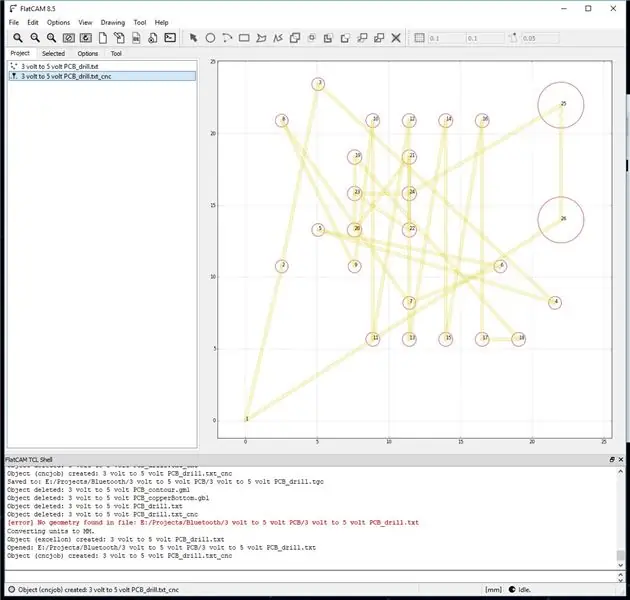
Tjetra zgjidhni skedën "Projekti" dhe zgjidhni skedarin e ri ??? _ cnc
Hapi 21: FlatCAM Hapi 16
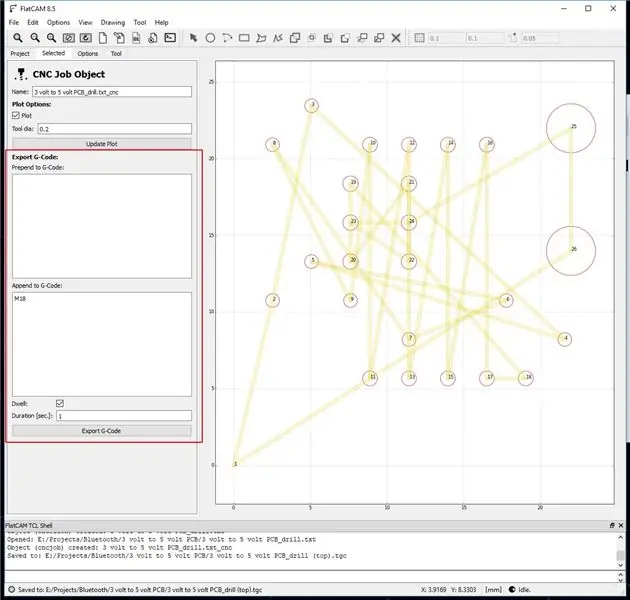
Pastaj zgjidhni skedën "Zgjedhur" dhe eksportoni në një skedar të G-Code si më parë.
Ky skedar do të quhet ??? _ drill.tgc (lloji i skedarit varet nga makina e përdorur)
Ky skedar është ai që përdoret për të kontrolluar Stërvitjen. Unë do ta redaktoj këtë skedar në mënyrë që firmware -i im ta kuptojë atë.
Më duhet gjithashtu një skedar për të lidhur komplotuesin tim kur e kthej PCB -në për të vizatuar vendet e komponentit në anën e sipërme.
Unë bëj një skedar tjetër stërvitje siç kam bërë, por me një rimbushje dhe mos e ktheni atë.
Unë e quaj atë ??? _ stërvitje (lart).tgc (do të shpjegoj më vonë).
Tani kam përfunduar me FlatCam.
Aktualisht kam prodhuar 3 skedarë:
??? _ bakër Fund (me vrima).tgc
??? _ stërvitje.tgc
??? _ stërvitje (lart).tgc
Hapi 22: Skedari për të vizatuar vendndodhjet e përbërësve
Tjetra është krijimi i një skedari për pjesën e sipërme. (Për të vizatuar vendet e përbërësve)
Për ta bërë këtë unë përdor skedarin ??? _ etch_silk_top.svg në dosjen e projektit tim të krijuar nga Fritzing.
Ky është një skedar Grafika Vector Grafike (SVG), kështu që mund të redaktohet me çdo program që mund të trajtojë këtë lloj skedari.
p.sh. Inkscape, unë ende nuk i kam varur shtresat në bojë, kështu që unë përdor Corel Draw dhe e eksportoj atë.
Ky skedar përmban disa shtresa, nuk dua t'i përdor të gjitha, kështu që unë redaktoj është që ai përmban vetëm atë që dua dhe ruaj atë si skedar të ri. (p.sh ??? _ etch_silk_top (modifikuar).svg)
Hapi 23: Ndryshoni SVG Hapi 1
Kështu duket skedari:
Unë kam shkruar një nën program në softuerin tim për të kthyer SVG në G-Code (tgc), por ka shtesa për Inkscape që e bëjnë atë gjithashtu. (siç e përmenda, unë jam vetëm duke treguar procesin tim për ta bërë atë)
Hapi 24: Ndryshoni SVG Hapi 2
Softueri im nuk mund të trajtojë shumë nëngrupe, kështu që duhet të thjeshtoj skedarin.
Së pari unë ungroup çdo gjë.
Hapi 25: Ndryshoni SVG Hapi 3
Pastaj bëj të gjitha objektet "Linja e flokeve" dhe "Pa mbushje".
Bëni kanavacën me të njëjtën madhësi me tabelën. Sigurohuni që tabela të jetë e lidhur me kanavacën.
Hapi 26: Redaktoni SVG Hapi 4
Pastaj hiqni çdo gjë që nuk dua.
Hapi 27: Ndryshoni SVG Hapi 5
Ndërsa jam duke përdorur Corel Draw, e eksportoj atë si një SVG.
Programi im SVG në G-Code përdor shkronja të tipit të vërtetë (TTF) kështu që unë vendos cilësimet në përputhje me rrethanat.
Hapi 28: Shndërrohuni në G-Code Hapi 1
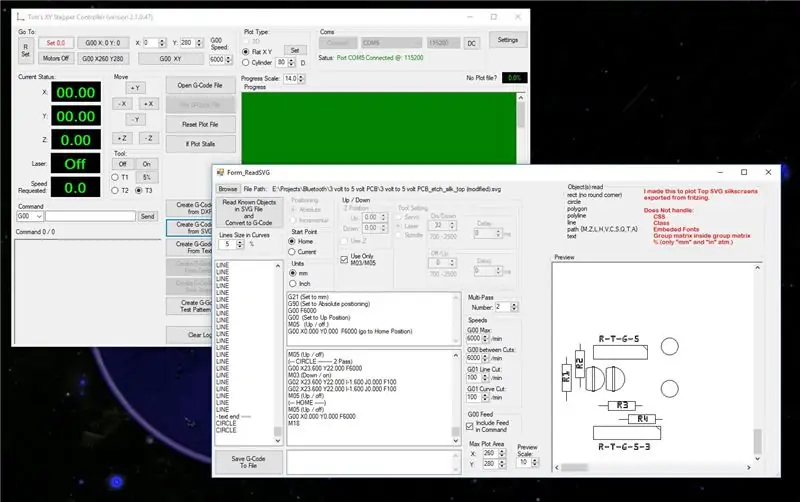
Tani që kam skedarin SVG që më nevojitet, mund ta konvertoj në G-Code (tgc) me softuerin tim. (Kontrolluesi XY i Tim)
Ky skedar mund t'i dërgohet komplotuesit tim ashtu siç është.
Hapi 29: Shndërrohuni në G-Code Hapi 2
Ata që janë të njohur me skedarët G-Code do ta dinë që mund të merrni ndryshime në origjinal. Për të dhënë një shembull:
G-Kodi CNC. Hidhini një sy këtu: Kuptimi i Stilit të Përbashkët Fanuc
G-Kodi i Printerit 3D. Hidhini një sy këtu: Printer 3D
grbl G-Code. Hidhini një sy këtu: grbl
Nëse keni pyetur veten pse i jap skedarët e mi, lloji i skedarit.tgc? "Shtë "Tim's G Code". Modifikimi im i G-Code.
Supozoj se çfarëdo Komploti që përdorni, ju e keni lexuar manualin.
Më duhet të redaktoj 3 skedarët e tjerë në mënyrë që komploti im t'i kuptojë ato.
Ato janë redaktime të vogla, kryesisht gramatikë. Unë kam një komplot dhe dy skedarë stërvitje për të redaktuar.
Për të redaktuar skedarët, unë thjesht përdor Notepad. Unë përdor mjetin Edit => Replace (zëvendëso të gjithë).
Hapi 30: Ndryshimet e skedarëve Hapi 1
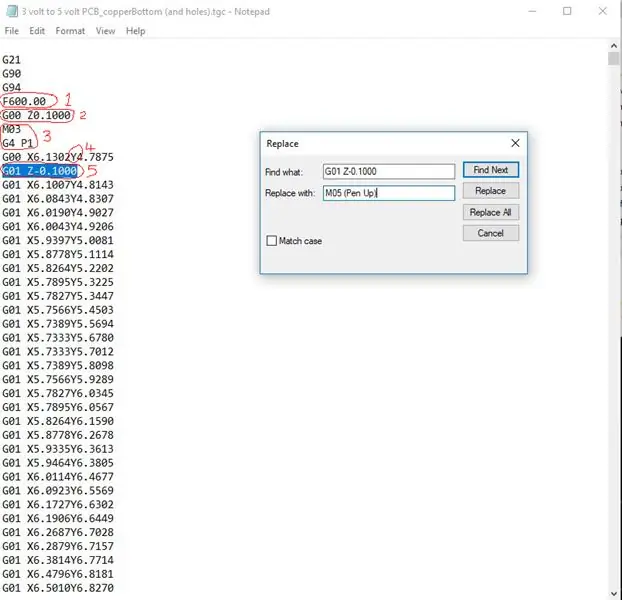
Skedari i parë: ??? _ bakërBottom (me vrima).tgc
1. Ky është një komandë e shpejtësisë së ushqimit. Unë kam nevojë për një G00 përpara dhe të vendos atë shpejtësi që dua. (vetëm njëherë)
2. Ky është një komandë lëvizjeje, lëvizni Z në një pozicion mbi zero. Meqenëse nuk kam lëvizje Z si të tillë, kam një servo ose lazer, më duhet ta ndryshoj në një komandë off/up, kam përdorur kodin M05 për këtë, kështu që të gjitha këto komanda kanë nevojë për zëvendësim. (kliko zëvendësoni të gjitha)
3. Më duhet t'i heq këto në këtë pikë. (vetëm njëherë)
4. Firmware im ka nevojë për një hapësirë përballë "Y". (kliko zëvendësoni të gjitha)
5. Ky është një komandë lëvizjeje, zhvendos Z në një pozicion nën zero. Meqenëse nuk kam lëvizjen Z si të tillë, kam një servo ose lazer, më duhet ta ndryshoj në një komandë on/down, kam përdorur kodin M03 për këtë, kështu që të gjitha këto komanda kanë nevojë për zëvendësim. (kliko zëvendësoni të gjitha)
Hapi 31: Ndryshimet e skedarëve Hapi 2
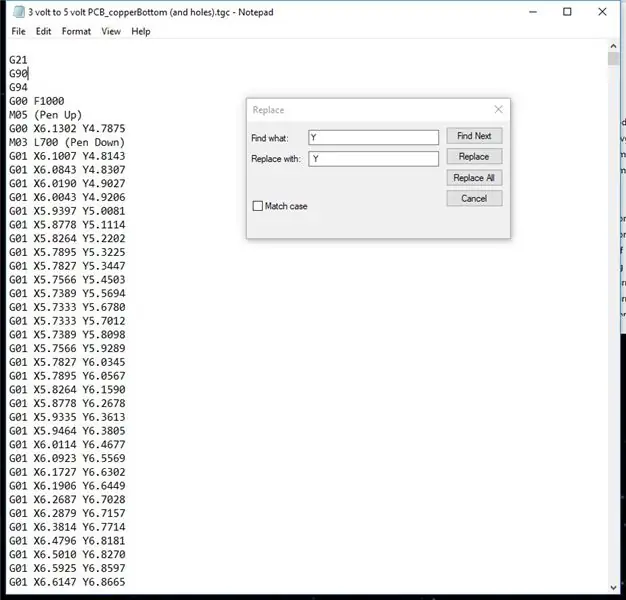
Pas Redaktimit.
L700 në komandën "M03 L700 (Pen Down)" është një vlerë e nivelit, e përdorur për të vendosur servo në një pozicion ose për të vendosur fuqinë e lazerit.
Teksti në kllapa janë komente dhe injorohen nga firmware.
Hapi 32: Ndryshimet e skedarëve Hapi 3

Skedarët e stërvitjes: ??? _ drill.tgc dhe ??? _ stërvitje (lart).tgc janë pak më ndryshe, ekziston një urdhër për të ndaluar ndërsa vrima është shpuar.
1. Ky është një komandë e shpejtësisë së ushqimit. Unë kam nevojë për një G00 përpara dhe të vendos atë shpejtësi që dua. (vetëm njëherë)
2. Ky është një komandë lëvizjeje, lëvizni Z në një pozicion mbi zero. Meqenëse nuk kam lëvizje Z si të tillë, kam një servo ose lazer, më duhet ta ndryshoj në një komandë off/up, kam përdorur kodin M05 për këtë, kështu që të gjitha këto komanda kanë nevojë për zëvendësim. (kliko zëvendësoni të gjitha)
3. Më duhet t'i heq këto në këtë pikë. (vetëm njëherë)
4. Firmware im ka nevojë për një hapësirë përballë "Y". (kliko zëvendësoni të gjitha)
5. Ky është një komandë lëvizjeje, zhvendos Z në një pozicion nën zero. Meqenëse nuk kam lëvizjen Z si të tillë, kam një servo ose lazer, më duhet ta ndryshoj në një komandë on/down, kam përdorur kodin M03 për këtë, kështu që të gjitha këto komanda kanë nevojë për zëvendësim. (kliko zëvendësoni të gjitha)
6. Kjo është lëvizja Z në zero. Unë nuk e dua këtë, unë dua që ajo të presë derisa të shpohet vrima. Këtu e zëvendësoj me komandën e banimit "G04 P5000 (Prisni 5 sekonda)". (kliko zëvendësoni të gjitha)
Hapi 33: Ndryshimet e skedarëve Hapi 4
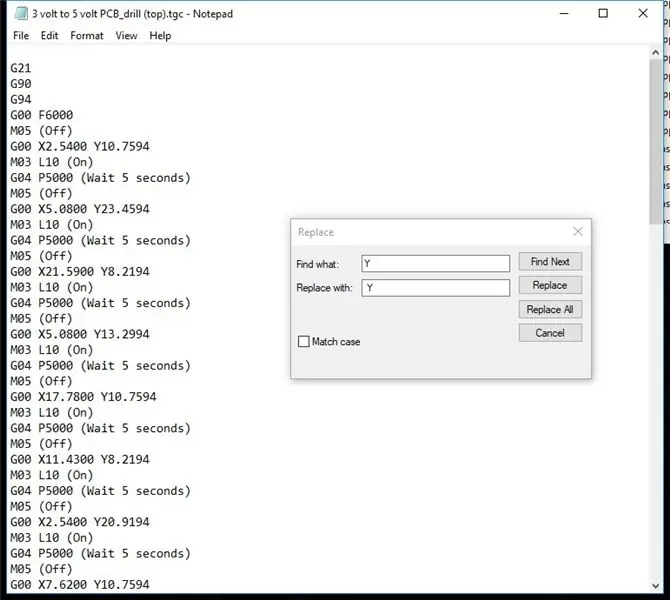
Pas Redaktimit
Tani kam 4 skedarë për t'u përdorur me Komplotuesin tim XY.
Hapi 34: Mbajtësi i PCB
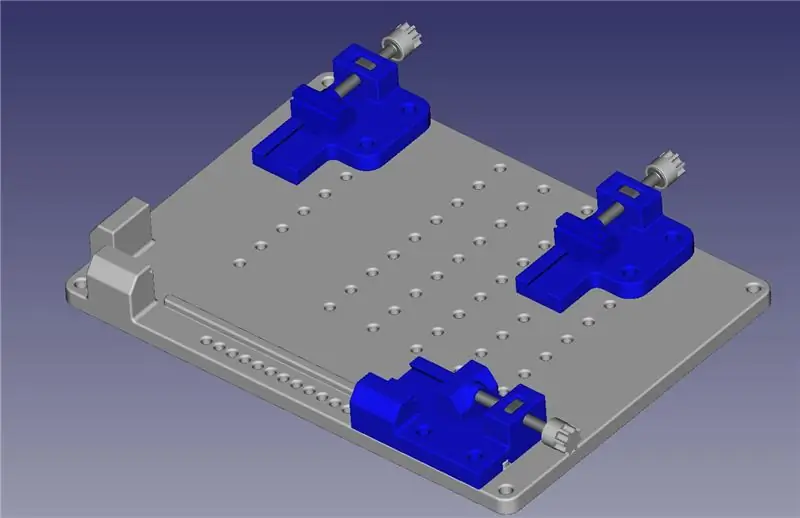
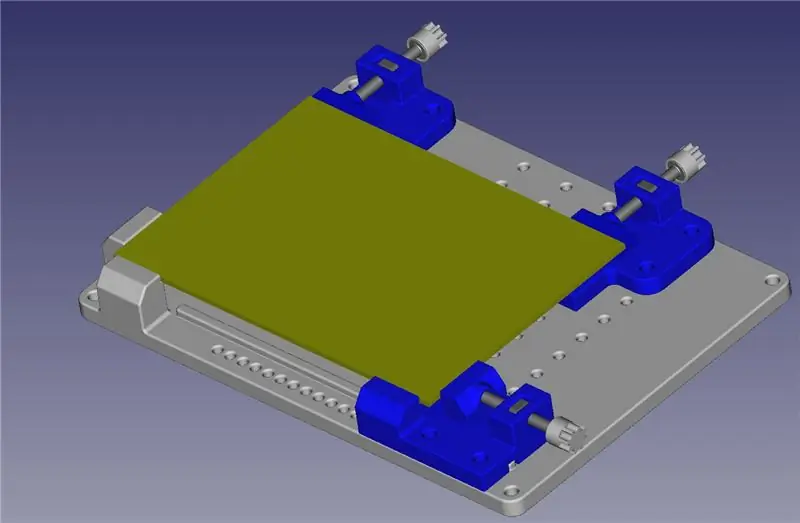
Kur shkruaj dhe shpoj PCB -në time, më duhet diçka për ta mbajtur atë në vend.
Kam gjetur se është një gjë e mirë, nëse mund ta heq PCB -në nga mbajtësja dhe ta zëvendësoj përsëri në të njëjtin pozicion nga i cili ishte hequr.
Ajo gjithashtu duhet ta mbajë atë mbi shtrat, në mënyrë që gjatë shpimit, stërvitja të mos dëmtojë asgjë.
Unë kam dalë me këtë dizajn të treguar në foto, kam printuar në printerin tim 3D.
Kam 2 ndalesa dhe mbështetëse që janë të fiksuara, 1 ndalesë me mbështetëse dhe kapëse që rregullohet përgjatë një udhëzuesi për t’i mbajtur gjërat paralele, 2 kapëse me mbështetje që mund të zhvendosen në shumë pozicione. Arrat janë arra katrore M3, vidhat janë M3x25mm kokë gjashtëkëndësh me kapëse të fiksuara me ngjitës 2 pako. Do të marrë një madhësi të bordit maksimal: 105mm X 75mm.
Këtu janë mizat STL nëse dëshironi të bëni një:
Baza.stl
Mbështetësja e kapëses së përparme.stl
Vidë e përparme Stop.stl
Doreza.stl
Ana Mbrapa Stop.stl
Side Screw Stop.stl
Hapi 35: Madhësia e Bordit


Tjetra Pritini bordin e veshur me bakër në madhësi.
Për ta bërë këtë, unë vetëm shënoj të dyja anët me një thikë artizanale dhe e godas atë dy. (Disa herë është më mirë ta kapësh atë mbi një skaj të drejtë)
Unë përdor anën e pasme të tehut për të shënuar, më duket se shënon më mirë dhe nuk endet aq shumë.
Unë gjithashtu kam mbërthyer pads shkumë në pjesën e poshtme të rregullit tim, ajo ndalon atë rrëshqitje rreth.
Hapi 36: Përgatitni Bordin

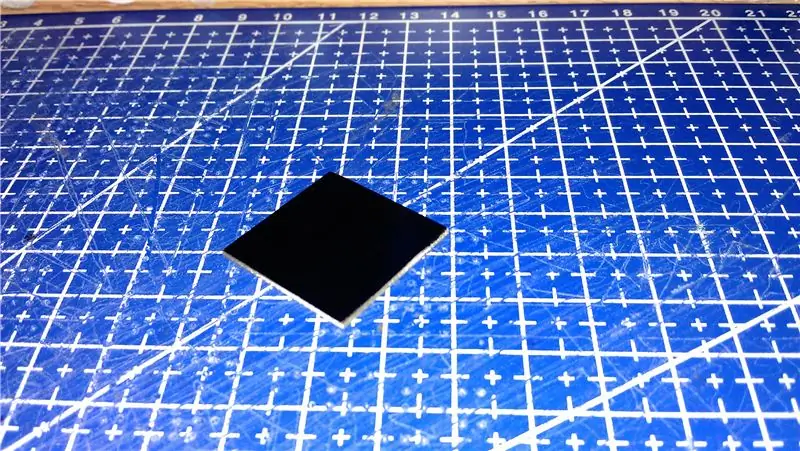
Siç e kam deklaruar, unë do të përdor një Scribe për të hequr një film të etiketuar për të ekspozuar bakrin tek gdhendësi.
Rezistenca e gdhendur është vetëm bojë nga një Stilolaps i Përhershëm i Shënuar me Daltë. (një shënues i përhershëm është rezistenca ndaj ujit, kështu që është edhe rezistenca ndaj klorurit të hekurit)
Vishni Anën e Bakrit të Pllakës me bojë, duke përdorur Stilolapsin e Përhershëm të Shënuesit të Këshilluar me Daltë. (Unë përdor një stilolaps me daltë sepse e vesh më lehtë)
Hapi 37: Bëni një Regjistrim Hapi 1

Nuk ka Shkrues në treg që njoh, për të bërë atë që dua të bëj, kështu që më është dashur të bëj një të tillë.
Megjithatë ka një thikë në treg për prerjen e vinylit.
Hapi 38: Bëni një Regjistrim Hapi 2

Unë kam bërë një shtojcë për këtë që përshtatet në Komplotuesin tim XY.
Unë nuk mund ta përdor këtë siç është. Nëse do të përdorja një thikë thike ajo do të gërmonte në bakër dhe ndoshta bllokim. Unë nuk e dua këtë. Unë nuk dua të dëmtoj bakrin.
Një gjë që është e mirë në këtë proces është:
Nëse e kuptoj që kam bërë një gabim në qark para gdhendjes, gjithçka që duhet të bëj është ta lyej përsëri tabelën me bojë dhe ta përdor përsëri tabelën.
Kështu, mora një thikë të vjetër dhe e rimodelova në një shkrues, ajo ka një fund të sheshtë, kështu që thjesht ulet në majë të bakrit, por ka një fytyrë katrore të mprehtë në skajin e saj kryesor për të hequr bojën.
Hapi 39: Bëni një Shkrim Hapi 3

Rivendosja e njërës prej këtyre teheve nuk është e lehtë me dorë, por është e mundur, e bëra.
Ju do të keni nevojë për një mjet rrotullues me një diamant për ta bërë këtë, tehet e thikës janë bërë nga gjëra shumë të forta.
Hapi 40: Bëni një Regjistrim Hapi 4
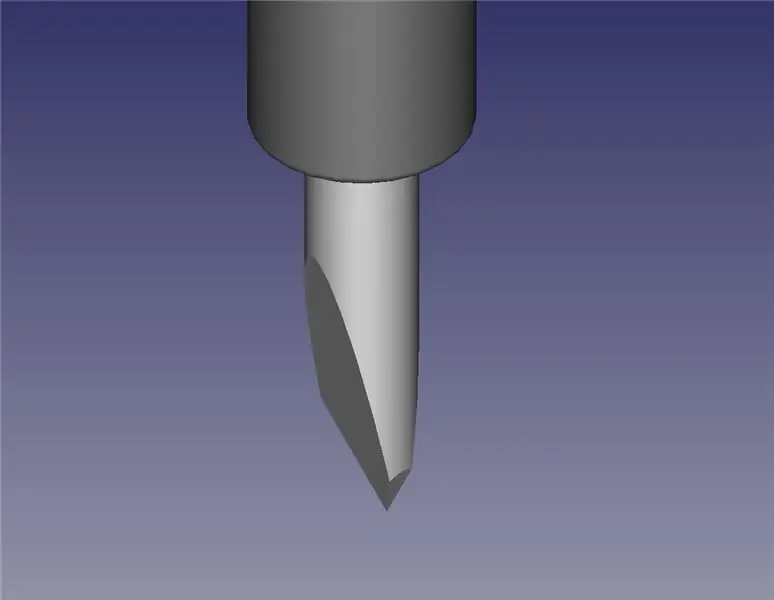
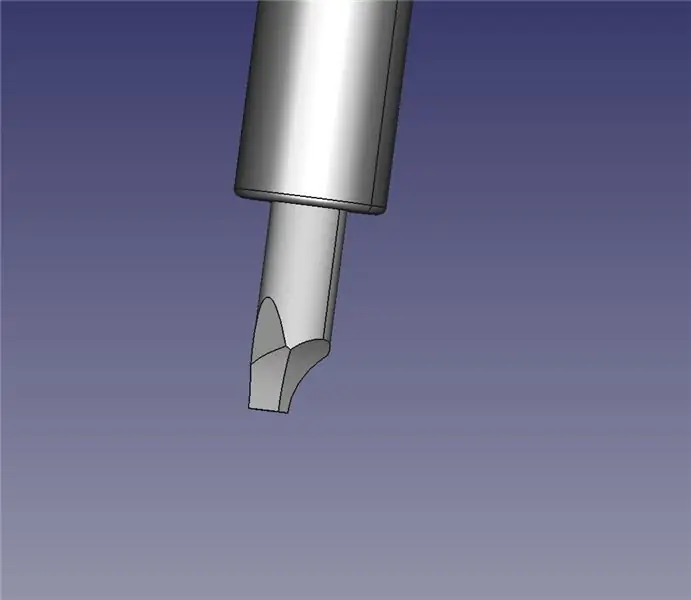
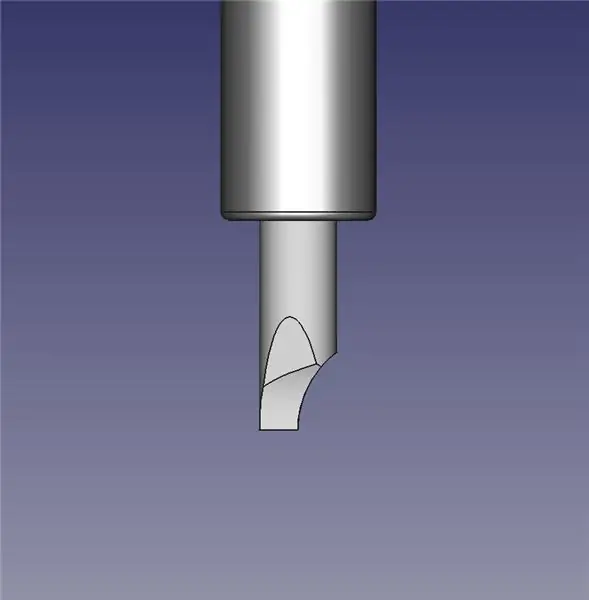
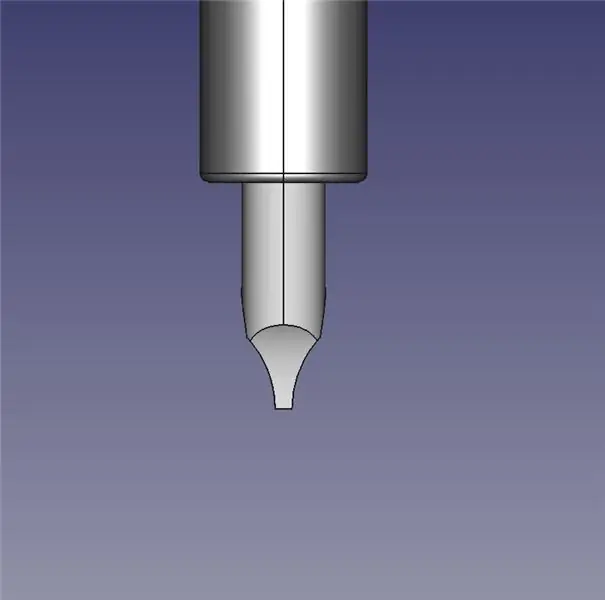
Fotografia e parë është formë origjinale, të tjerat janë pamje të ndryshme të formës që kam bërë Shkruaj.
Hapi 41: Regjistroni Bordin Hapi 1

Sapo kisha bërë Scribe, vendosa Komplotuesin tim XY.
Hapi 42: Regjistroni Bordin Hapi 2

Mbajtësi i mjetit duhet të ngarkohet me pranverë. (përdorimi i një Aksi Z fiks do të jetë i vështirë për tu rregulluar, pasi ne po heqim trashësinë e bojës)
Hapi 43: Regjistroni Bordin Hapi 3



Vendoseni Bordin në vend dhe Vendosni Shkruajtjen e Plotterit.
(më falni për shtrëngimin e dorës dhe fokusimi në video, unë përdor telefonin tim të vjetër për të bërë video)
Hapi 44: Gdhendni bordin




Tjetra, zhyteni atë në klorur hekuri për një kohë.
Unë thjesht e lidh atë në një shkop plastik dhe e përdor atë si një lugë për të trazuar Klorurin e Ferrit herë pas here, mendoj se përzierja ndihmon procesin e gdhendjes.
Hapi 45: Pastroni dërrasën


Më pas shpëlajeni klorurin e hekurit dhe hiqni bojën.
Unë kam një furçë të vogël prej teli prej bronzi për të filluar heqjen dhe për ta përfunduar me një pastrues tipik të tiganit.
Hapi 46: Stërvitni Bordin Hapi 1

Tjetra është shpimi i tabelës.
Unë e shpoj dërrasën nga ana e bakrit sepse kam pak lëkundje në stërvitjen time, dhe për shkak se unë gërmoj vrimat, ku vrima janë gdhendur, veprojnë si një lokalizues për stërvitjen.
Gjithashtu vrimat e gdhendura ndihmojnë në kontrollimin e shtrirjes së komplotit.
Pra, vendosni Plotterin tim XY me një mjet shpimi dhe përshtateni me tabelën.
Hapi 47: Stërvitni Bordin Hapi 2

Unë së pari bëj një vrimë të thatë të komplotit dhe bëj çdo rregullim të kërkuar në pozicion.
(gjatë vrapimit të thatë do të kthej stërvitjen, sepse fluturimi ndonjëherë jep pamjen e gabuar)
Hapi 48: Stërvitni Bordin Hapi 3

Kur jam i kënaqur me rregullimet, stërvit bordin.
2 vrimat për fiksimin e vidave të tabelës, unë do ta zmadhoj dorën, duke përdorur vrimat e shpuara nga komploti si pilot.
Hapi 49: Vizatoni Vendndodhjet e Komponentit

Hapi i fundit është të vizatoni vendet e përbërësve në anën e sipërme të tabelës.
Kjo mund të bëhet me dorë ose komplotisti me një shënues të përhershëm, por unë nuk kam gjetur një stilolaps të mjaftueshëm për ta bërë këtë.
Kështu që unë përdor një lazer, jo një të shtrenjtë. Unë kam një të fuqizuar në 15W dhe një të pastër 5 volt 1 Watt një.
Edhe pse mund ta bëja më shpejt me atë 15W, ai djeg një vijë të trashë, 1W është ajo që unë përdor.
kërko në eBay për: lazer 1W Ai jep një vijë të hollë (jo aq shpejt, por një pamje më të mirë)
Unë nuk e vesh pjesën e sipërme të tabelës me bojë duke përdorur një Shënues të Tabelave, por më duhet të kontrolloj shtrirjen e tabelës.
Hapi 50: Hapi 1 me lazer


Sepse tani e kam kthyer Bordin me fytyrë lart.
Këtu e përdor skedarin ??? _ stërvitje (lart).tgc. për të lidhur Plotterin tim XY me tabelën.
Kështu që unë ngrita Plotterin tim me lazer dhe e vendosa Bordin në kompresë.
Drejtoni skedarin ??? _ (top).tgc për të kontrolluar shtrirjen, rregulloni sipas kërkesës.
Unë thjesht kontrolloj disa vrima, sepse bordi është i errët (gjysmë transparent) lazeri nuk i bën asgjë bordit.
Pika fokale e lazerit nuk u shfaq në video, unë u përpoqa t'i vendosja syzet e sigurisë para kamerës, por nuk më ndihmoi.
Shpresoj se e kuptuat atë që po përpiqesha të tregoja.
Hapi 51: Hapi 2 me lazer

Sapo të jem i lumtur që gjithçka është rreshtuar saktë, është koha për të veshur pjesën e sipërme të tabelës me bojë duke përdorur një Shënues të Tabelave të Bardhë. (maja e daltës më së miri)
(mos i përzieni lapsat tuaja)
Hapi 52: Hapi 3 me lazer

Vendoseni tabelën në jig dhe gdhendni vendet e përbërësve me lazer. (Më vjen keq që i bëj këto video me telefonin tim të vjetër dhe ndonjëherë nuk fokusohet mirë nga afër)
Hapi 53: Bordi i Përfunduar
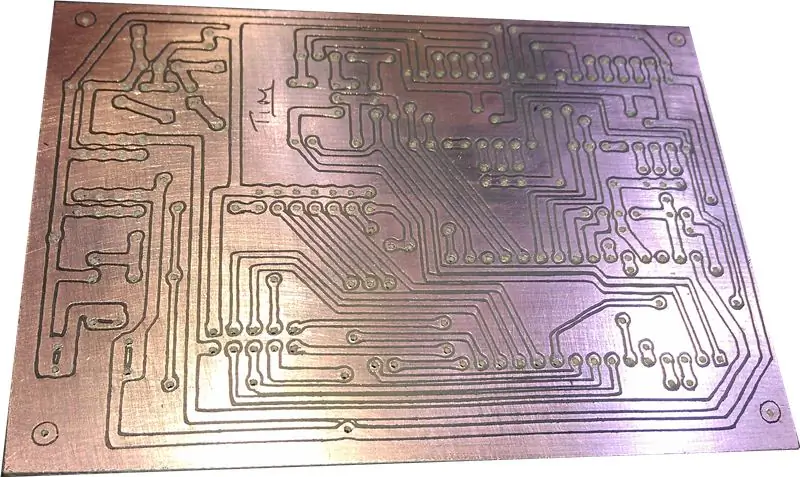
Bordi i përfunduar:
Shpresoj se do të gjeni diçka në metodat që unë përdor për ndihmë. Komploti që përdor është ai që kam krijuar dhe ndërtuar vetë, dhe gjithashtu kam shkruar Firmware -in dhe Softuerin.
Unë jam aktualisht në procesin e shkrimit të një blogu se si e kam bërë komplotuesin këtu: Tim's XY Plotter Unë mund ta konvertoj atë në një udhëzues këtu kur të shkoj për të përfunduar blogun.
Hapi 54: Disa borde të tjera
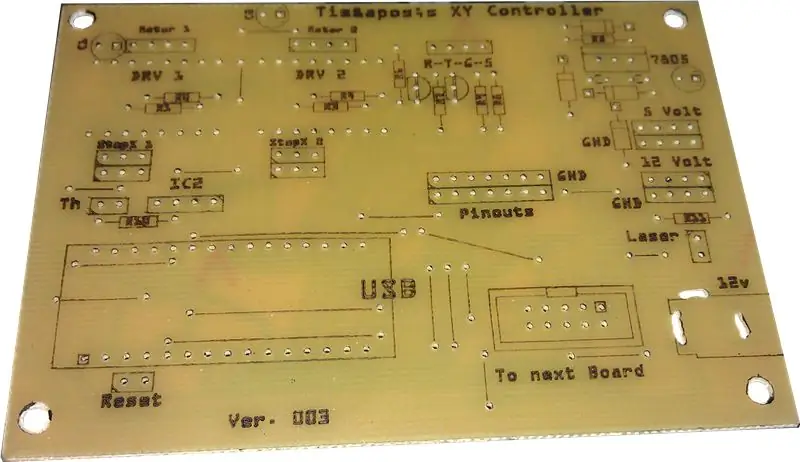

Këtu janë disa borde të tjera që kam bërë duke përdorur këtë proces.
Recommended:
Tabelat e Qarkut të Gdhendur në Acid 3D të SLA: 7 hapa (me fotografi)

SLA 3D Printer Acid Etched Circuit Boards: Remix..remix .. Epo, më duhet një bord zhvillimi për patate të skuqura të mia ATtiny. Unë nuk kam një CNC për të prerë një PCB Unë nuk e njoh Kicad, dhe nuk dua të porosis dërrasa. Por unë kam një printer rrëshirë … dhe acid dhe e njoh SketchUp. Dhe pëlqen të bëjë gjëra. Çfarë e lumtur
Bordi i aktivitetit të qarkut DIY me kapëse letre - B MRS - STEM: 3 hapa (me fotografi)

Bordi i aktivitetit të qarkut DIY me kapëse letre | B MRS | STEM: Me këtë projekt ju mund të ndryshoni rrugën e rrymës elektrike për të kaluar nëpër sensorë të ndryshëm. Me këtë dizajn ju mund të kaloni midis ndezjes së një LED Blue ose aktivizimit të një zile. Ju gjithashtu keni zgjedhjen e përdorimit të një rezistence të varur nga drita me
Receta e Kutisë së Shoqëruesit (Remix i harduerit / përkulja e qarkut): 11 hapa (me fotografi)

Receta e Kutisë së Kompanisë (Rimiksi i harduerit / përkulja e qarkut): Përzierja e harduerit është një mënyrë për të rishqyrtuar mundësitë e teknologjive muzikore. Kutitë shoqëruese janë instrumente muzikore elektronike DIY të lakuara. Tingujt që ata bëjnë varen nga qarku që përdoret. Pajisjet që kam bërë janë të bazuara në multi-eff
Saldator Spot 1-2-3 Bordi i Qarkut të Shtypur Arduino: 4 Hapa

Saldator Spot 1-2-3 Arduino Printed Circuit Board: Disa kohë më parë kam shkruar një udhëzues ku kam shpjeguar se si të kontrolloj një saldator vendor në një mënyrë të sofistikuar duke përdorur Arduino dhe pjesët zakonisht të disponueshme. Shumë njerëz ndërtuan qarkun e kontrollit dhe unë mora mjaft reagime inkurajuese. Kjo është
Bordi MXY - Bordi Robot i Vizatimit të XY Plotter me Buxhet të ulët: 8 hapa (me fotografi)

Bordi MXY - Bordi i Robotit të Vizatimit të Plotterit XY me Buxhet të ulët: Qëllimi im ishte të hartoja bordin mXY për të bërë buxhet të ulët makinën e vizatimit të komplotit XY. Kështu që unë projektova një tabelë që e bën më të lehtë për ata që duan ta bëjnë këtë projekt. Në projektin e mëparshëm, ndërsa përdorni 2 copë motorë stepper Nema17, ky bord u
